Como transferir arquivos entre computadores usando o Gerenciador de arquivos
Para fazer transferências entre computadores, basta selecionar os arquivos desejados e arrastá-los para a pasta de destino. Você também pode usar as opções apropriadas na barra de ferramentas Gerenciador de arquivos.
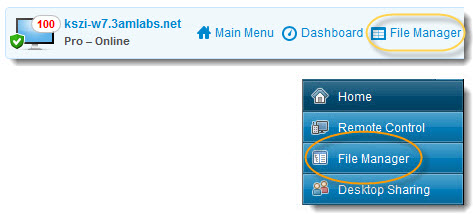
| Opção | Ícone | Atalho | Descrição |
|---|---|---|---|
| Copiar | Ctrl+C | Copie o arquivo ou a pasta selecionado do local existente para o novo local selecionado. Agora, o arquivo ou a pasta copiado se encontra em ambos os locais. | |
| Mover |  |
Ctrl+X | Recorta um arquivo ou uma pasta do local existente e o move para o novo local. Agora, o arquivo ou a pasta movido se encontra apenas no novo local. |
| Sincronizar | Ctrl+S | Atualize as pastas atuais do cliente e do host de modo que o conteúdo delas fique igual. Os arquivos e pastas que existem somente em um lado são copiados normalmente. Se ambas as pastas contiverem um ou mais arquivos que sejam diferentes no cliente e no host, será copiada a versão mais recente, ou seja, a que tem a data de modificação mais recente. As pastas devem estar abertas, não somente selecionadas. |
|
| Replicar | Ctrl+R | Os arquivos e pastas que não existem na pasta de destino são copiados normalmente. Os arquivos que já existem na pasta de destino serão transferidos de forma diferente da pasta de origem. Se uma pasta de destino contiver um arquivo ou uma pasta que não existe na origem ele será excluído do destino. Isso é muito útil se você atualizar a pasta de origem e quiser replicar essas alterações na pasta de destino. |
